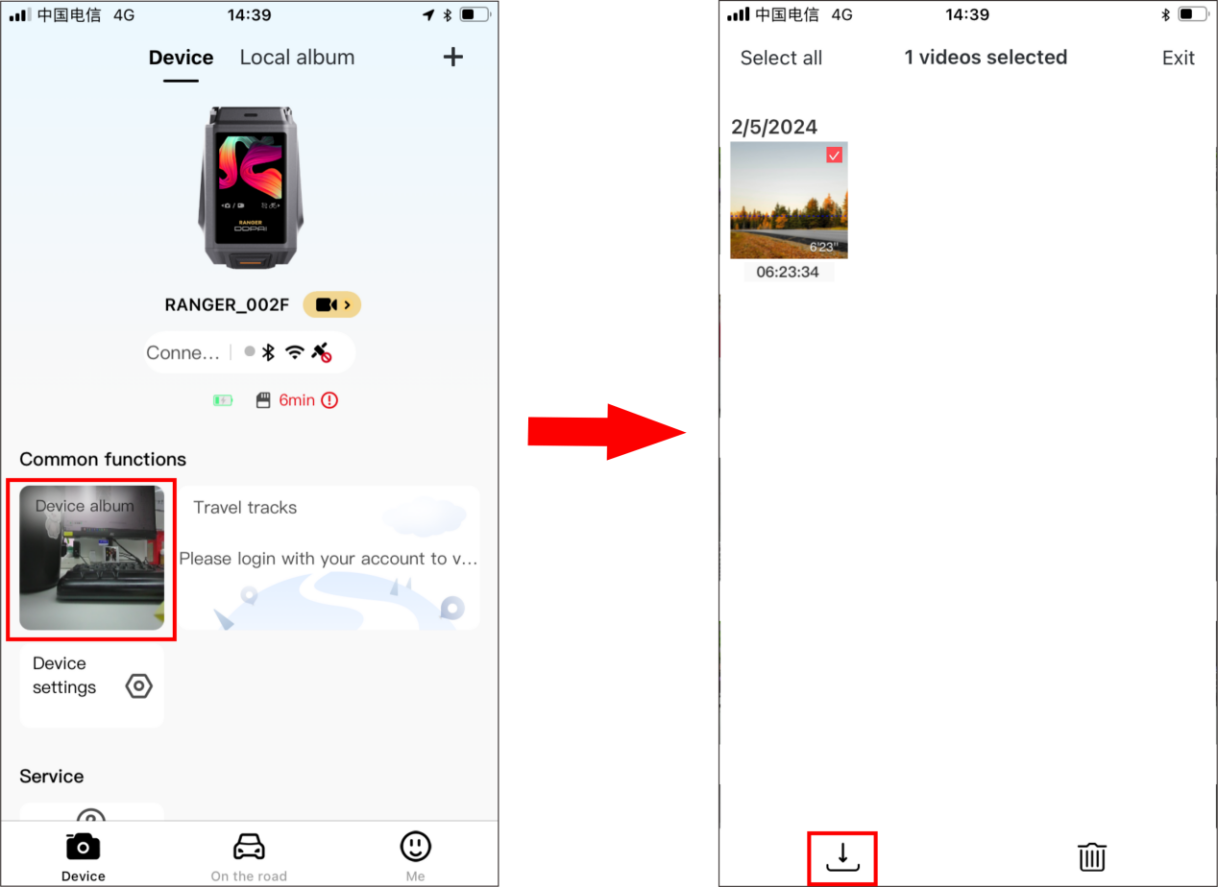Asia Pacific
- 中国大陆简体中文
- AustraliaEnglish
- IndiaEnglish
- MalaysiaMalay
- PakistanEnglish
- PhilippinesEnglish
- RussiaРусский язык
- Thailandภาษาไทย
- TurkeyEnglish
- VietnamEnglish
America
Europe
- BulgariaEnglish
- FranceEnglish
- GermanyEnglish
- ItalyEnglish
- NetherlandsEnglish
- PolandEnglish
- RomaniaEnglish
- United KingdomEnglish